Tệp hoán trang là một tệp ẩn “pagefile.sys” nằm trên khu vực hệ thống C: / của ổ cứng. Tệp phân trang được Microsoft Windows sử dụng để lưu trữ các phần của chương trình đang chạy và dữ liệu bộ đệm không thể vừa với bộ nhớ truy cập ngẫu nhiên có giới hạn (RAM).
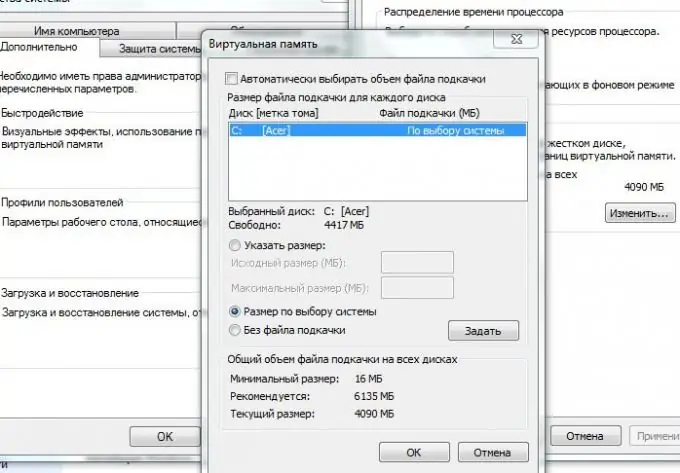
Hướng dẫn
Bước 1
Khi RAM đã sử dụng đạt đến mốc hệ thống, tức là gần như được tải đầy đủ, Windows bắt đầu di chuyển dữ liệu từ RAM sang tệp hoán trang và ngược lại nếu quá trình trong RAM kết thúc và megabyte RAM được giải phóng. Để truy cập tệp hoán trang, trước tiên bạn cần mở một cửa sổ với thông tin hệ thống cơ bản. Để thực hiện, hãy nhấn tổ hợp phím "Windows" (có dạng cờ) + "Pause Break". Trong cửa sổ xuất hiện, bạn sẽ thấy một menu ở bên trái. Nhấp vào liên kết "Cài đặt hệ thống nâng cao" trong menu này.
Bước 2
Một cửa sổ đặc biệt "Thuộc tính hệ thống" sẽ xuất hiện trên màn hình. Trong tab Nâng cao, mở theo mặc định, trong danh mục Hiệu suất, hãy bấm vào nút Tùy chọn.
Bước 3
Trong cửa sổ con, chọn tab có cùng tên - "Nâng cao" và trong danh mục "Bộ nhớ ảo", nhấp vào nút "Thay đổi".
Bước 4
Bạn sẽ thấy một cửa sổ nhỏ có cài đặt tệp hoán đổi. Nếu tệp hoán trang không được kích hoạt, tức là nó không tồn tại (mục "Không có tệp hoán trang" được đặt), nhấp vào "Kích thước do hệ thống chọn". Cài đặt này là tối ưu cho việc sử dụng PC hàng ngày.
Bước 5
Nếu bạn đang sử dụng các ứng dụng toán học và trò chơi mới nhất, hãy chọn Chỉ định kích thước. Ở kích thước gốc, hãy cho biết số megabyte được viết trong dòng "Được đề xuất", tối đa - cộng với 1-2 gigabyte (tùy thuộc vào kích thước của RAM).
Bước 6
Sau khi thực hiện các thao tác với việc tạo và thay đổi kích thước của tệp hoán trang, hãy nhấp vào nút "Đặt" và "OK" ở cuối cửa sổ. Trong cửa sổ con trước đó "Tùy chọn Hiệu suất" nhấp vào "Áp dụng" và "OK". Trong cửa sổ Thuộc tính Hệ thống, cũng nhấp vào “OK”. Tệp hoán trang sẽ được tạo và / hoặc sửa đổi.






